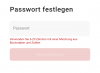Im Test - Brennenstuhl Connect WLAN Steckdose WA 3000 XS01 - Erfahrungen
Die Brennenstuhl Connect WLAN Steckdose in unserem ausführlichen Test.
Direkt bei Amazon.de ansehen
18,84 €
Smart Home
Smart schalten und walten
Alexa
Google home
Brennstuhl
WLAN-Steckdose ohne Verbrauchsmessung
Brennenstuhl Connect
Inhaltsverzeichnis
- Vor- und Nachteile der Brennenstuhl Connect WLAN Steckdose
- Verarbeitung der Brennenstuhl WLAN Steckdose
- Die Installation - Brennenstuhl Connect APP
- Installation in der Gosund App
- Die WLAN Steckdose in der Anwendung
- Technische Daten
- Stromverbrauch der Brennenstuhl Connect WLAN Steckdose
- Unser Testurteil - 4,5 Punkte (von 5 möglichen)
- Die WLAN Steckdose im Video
- Die Bedienungsanleitung
- Häufig gestellte Fragen zu diesem Thema
Die Brennenstuhl Connect WLAN Steckdose ist mein heutiger Testkandidat. Dieses Mal wieder ein wahrscheinlich bekannterer Hersteller. Die Brennstuhl WLAN Steckdose unterscheidet sich jetzt nicht großartigen von der Konkurrenz, macht aber einen sehr hochwertigen Eindruck und auch preislich bewegt sie sich im Bereich der Konkurrent, obwohl sie nicht zu den ganz preiswerten zählt.
ICh habe jetzt bereits aufgehört zu zählen, wieviele WLAN-Steckdosen ich schon getestet habe. Jedenfalls ist dies die Fortführung der Testreihe "Smart schalten und walten".
Wier sich die Brennenstuhl Connect WLAN Steckdose im Vergleich zu den anderen Geräten macht, erfährst du in diesem Praxistest.
Wier sich die Brennenstuhl Connect WLAN Steckdose im Vergleich zu den anderen Geräten macht, erfährst du in diesem Praxistest.
Direkt bei Amazon.de ansehenPreis: 18,84 €
Jetzt ansehen
Die Vor- und Nachteile der Brennenstuhl WLAN Steckdose
positiv
- kompakte Bauweise
- in verschiedenste APPs integrierbar
- kein Hub notwendig
negativ
- trotz geringer Abmessungen ist ein Blockieren nebenliegender Steckdosen möglich
- Apple Home Kit wird nicht unterstützt
- verhältnismäßig hoher Stromverbrauch (0,8 - 1,1 Watt)
- keine Strommessung
Weitere Features
- Bedienung per App und Sprachsteuerung (Amazon Alexa, Google Home)
- Zeitpläne
- Countdown